
Det er ingen hemmelighet for alle som streaming video nedlasting fra webressurser er ikke så enkelt. For å laste ned dette videoinnholdet er det spesielle lastere. Bare ett av verktøyene som er beregnet for disse formålene, er utvidelsen av Flash Video Downloader for Opera. La oss finne ut hvordan du installerer det, og hvordan du bruker dette tillegget.
Installasjonsutvidelse
For å angi Flash Video Downloader-utvidelsen, eller, som på en annen måte, kalles det FVD Video Downloader, må du gå til Opera-tilleggsstedet. For å gjøre dette, åpne hovedmenyen, klikk på Opera-logoen øverst i venstre hjørne, og gå konsekvent til kategorien "Extensions" og "Last opp utvidelser".

Etter å ha slått det offisielle nettsiden til Opera Add-ons, kjør følgende setning "Flash Video Downloader" i ressurs søkemotoren.
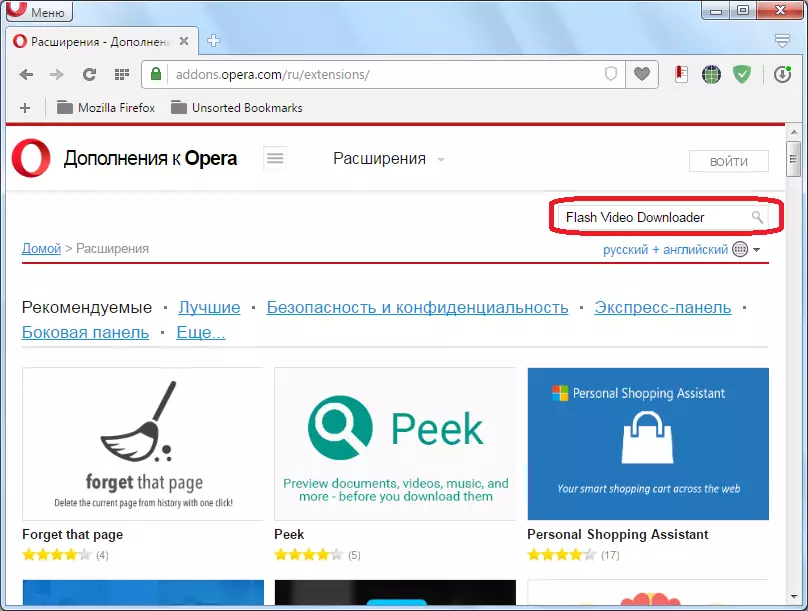
Gå til den første resultatsiden i søkeresultatene.
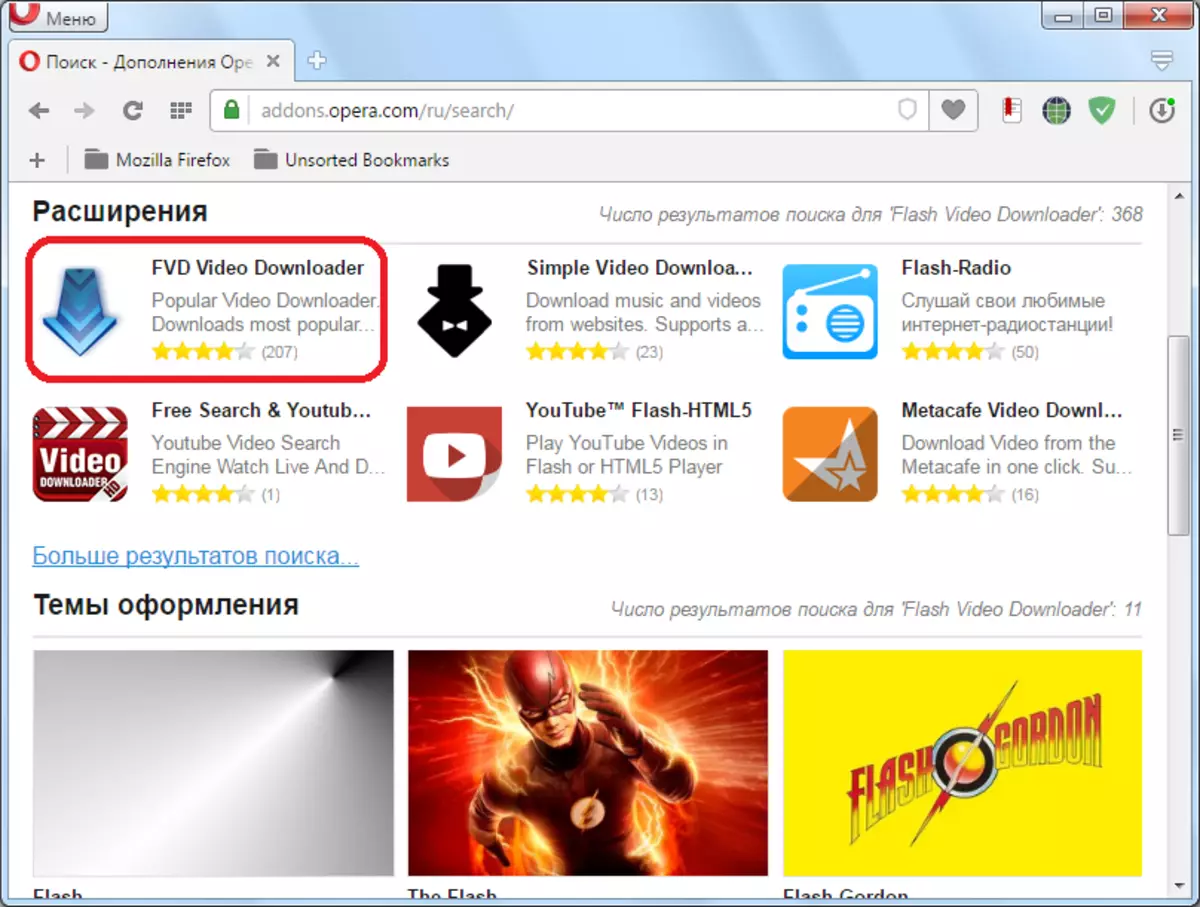
På utvidelsessiden klikker du på større grønn knapp "Legg til i Opera".
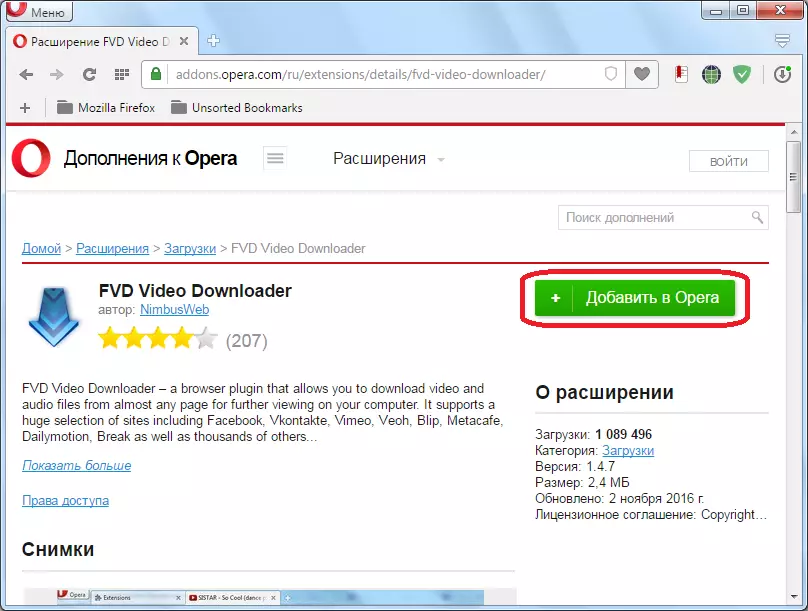
Prosessen med å installere supplementet begynner, hvorknappen fra den grønne blir gul.
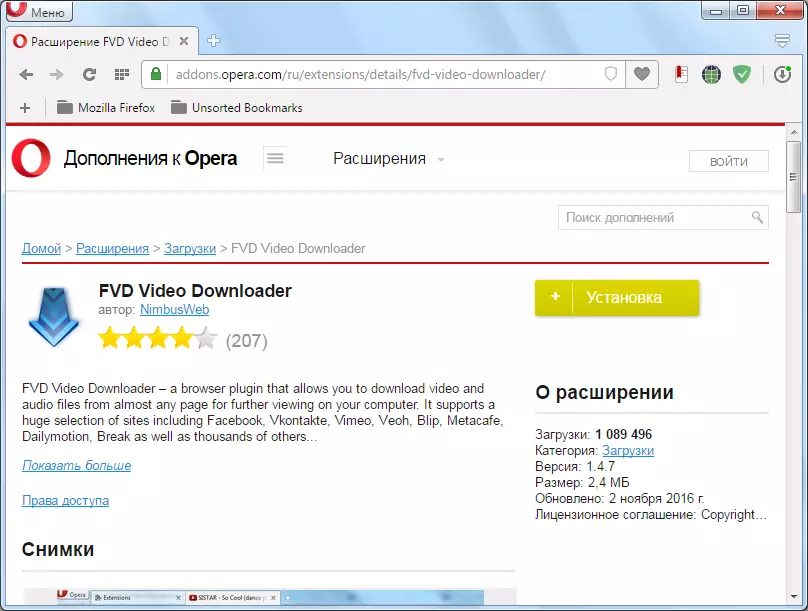
Etter at installasjonen er fullført, returnerer den sin grønne farge, og den "installerte" vises på knappen, og ikonet i dette tillegget vises på verktøylinjen.
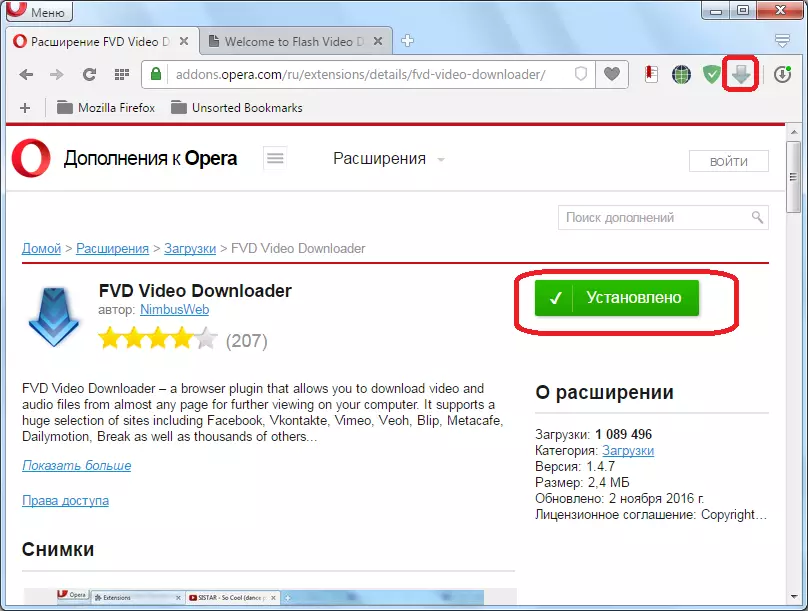
Nå kan du bruke utvidelsen av den direkte beregnet.
Last ned video
La oss nå finne ut hvordan man skal håndtere denne utvidelsen.
Hvis det ikke er noen video på nettsiden på Internett, er FVD-ikonet på nettleserverktøylinjen inaktiv. Så snart overgangen til siden, hvor online spiller video, blir ikonet hellet i en blå. Ved å klikke på den, kan du velge at videoen som brukeren ønsker å laste ned (hvis det er flere av dem). Ved siden av navnet på hver video er dets tillatelse.
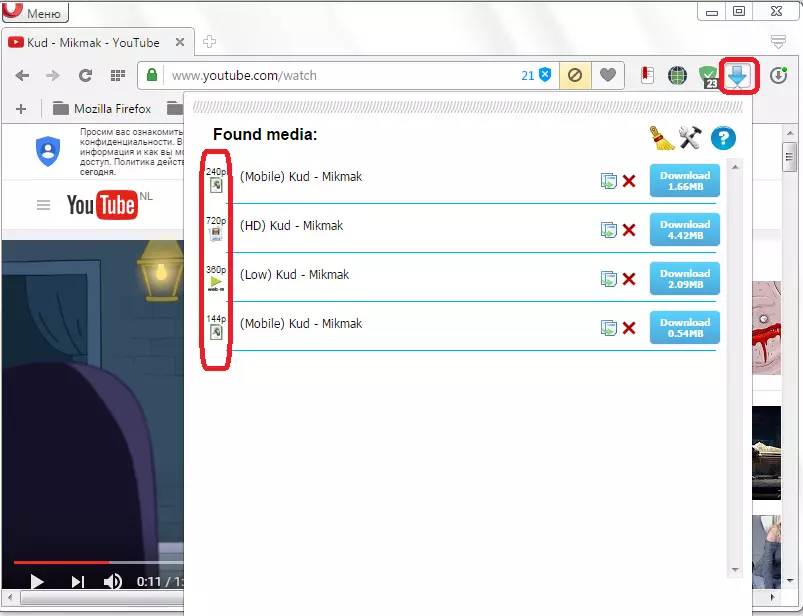
For å starte nedlastingen, er det nok å klikke på "Last ned" -knappen ved siden av den lastbare rullen som størrelsen på den nedlastede filen også er angitt.
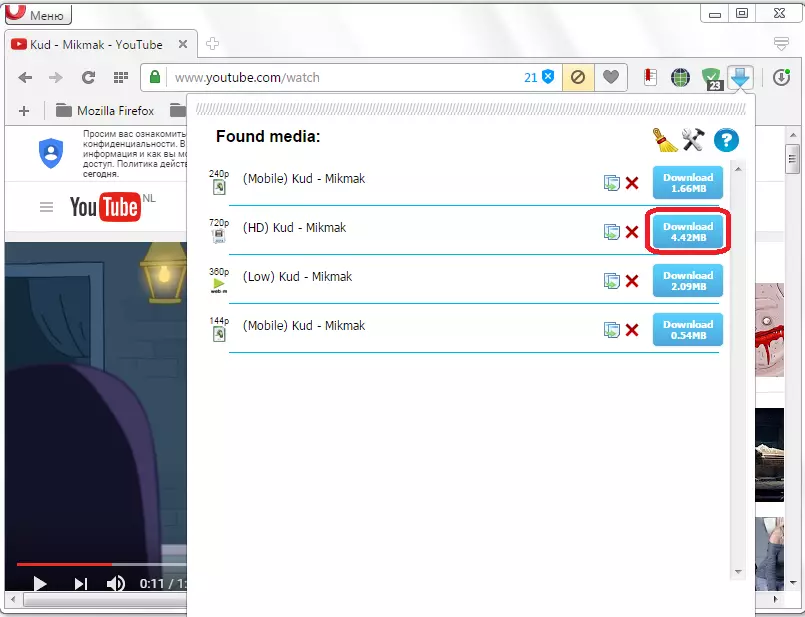
Etter at du har trykket på knappen, åpnes vinduet, som tilbyr å bestemme stedet på datamaskinens harddisk, hvor filen blir lagret, samt omdøpe den, hvis det er et slikt ønske. Vi tildeler et sted og klikker på "Lagre" -knappen.
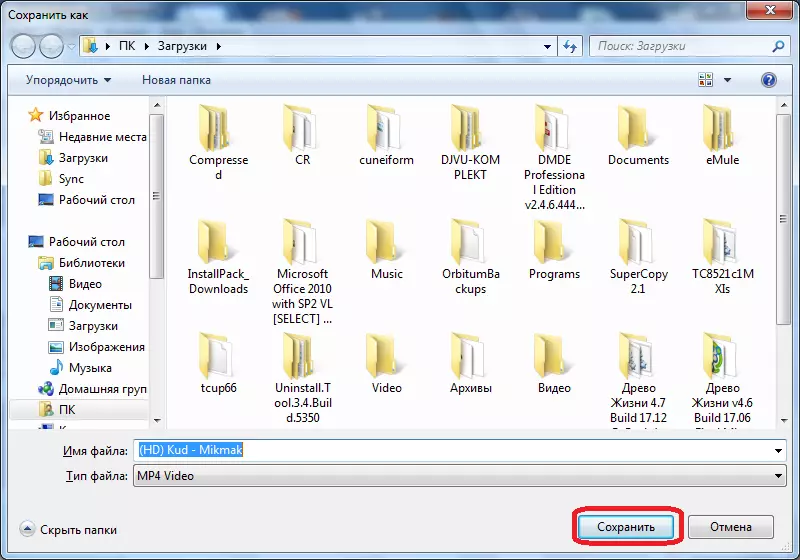
Deretter overføres nedlastingen til standard Opera File Loader, som laster ned videoen i form av en fil i den forhåndsvalgte katalogen.
Last ned ledelsen
Enhver nedlasting fra listen som er tilgjengelig for å laste ned videoen, kan fjernes ved å klikke på et rødt kryss foran navnet sitt.
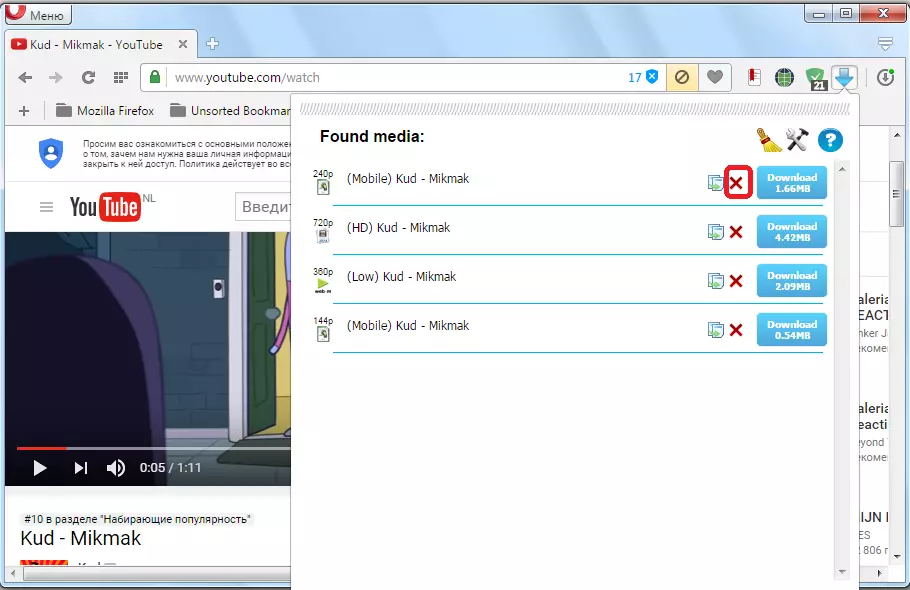
Ved å klikke på Broom-symbolet, er det mulig å fjerne nedlastingslisten helt.
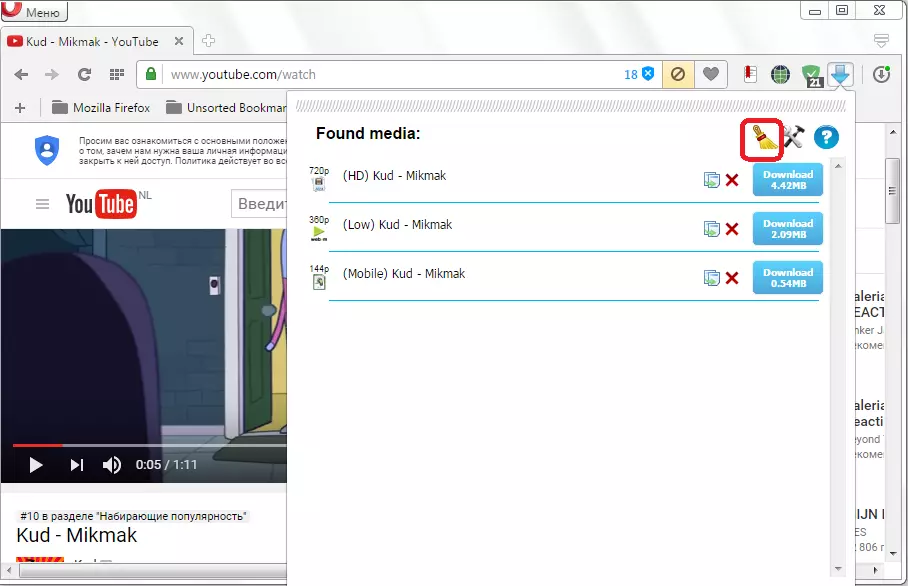
Når du går på et symbol i form av et spørsmålstegn, faller brukeren på det offisielle ekspansjonsstedet, der det kan rapportere feil i sitt arbeid, i tilfelle deres tilstedeværelse.
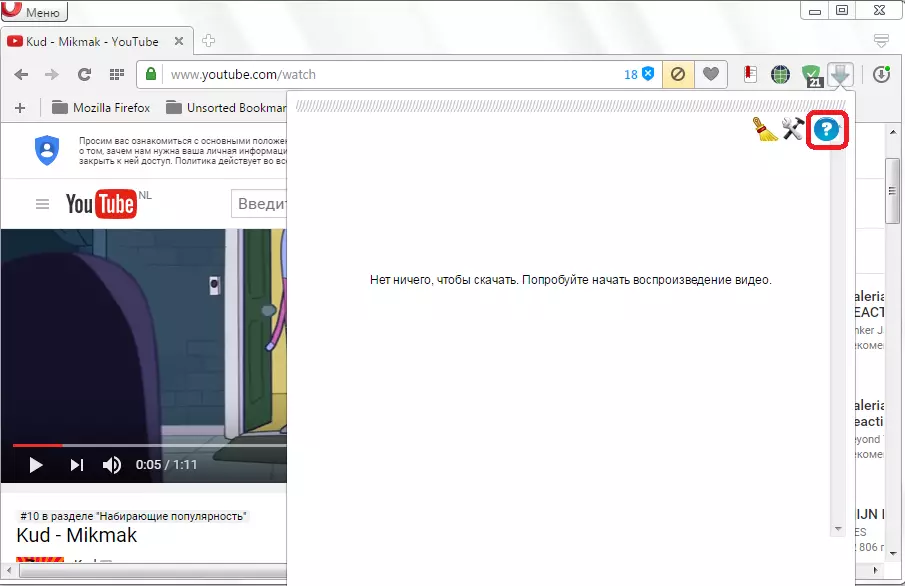
Forlengelsesinnstillinger
For å gå til ekspansjonsinnstillingene, klikk på symbolet på den kryssede tasten og hammeren.
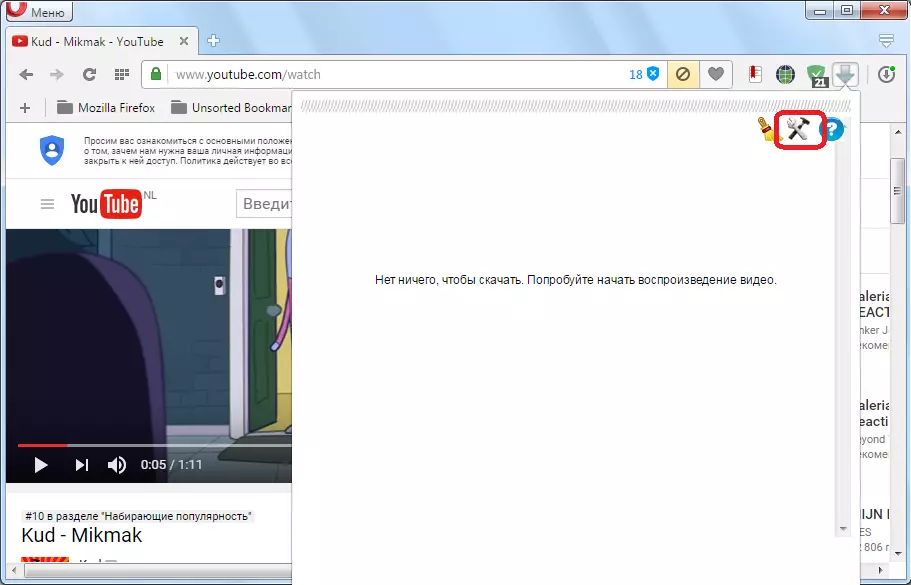
I innstillingene kan du velge videoformat som skal vises under overgangen til nettsiden som inneholder den. Dette er følgende formater: MP4, 3GP, FLV, AVI, MOV, WMV, ASF, SWF, WEBM. Som standard er alle inkludert, bortsett fra 3GP-formatet.
Her i innstillingene kan du angi størrelsen på filen, mer enn verdiene, hvis innholdet vil bli oppfattet som video: fra 100 kB (installert som standard), eller fra 1 MB. Faktum er at det er et flashinnhold av små størrelser, som faktisk ikke er en video, men et element av grafikk nettsider. Så for ikke å forvirre brukeren med en stor liste som er tilgjengelig for innhold, og denne begrensningen ble opprettet.
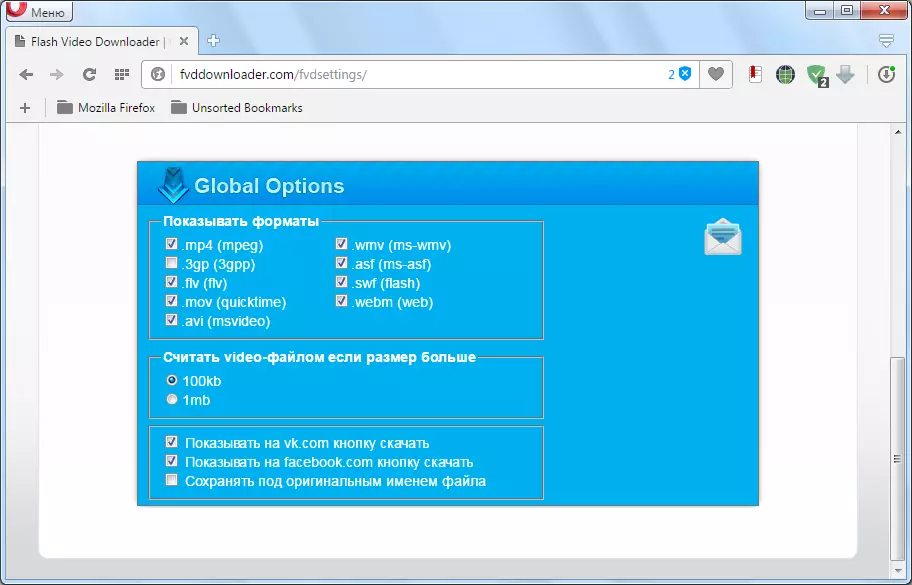
I tillegg, i innstillingene, kan du aktivere visning av utvidelsesknappen for å laste ned videoen i sosiale nettverk Facebook og VKontakte, etter å ha klikket på hvilken skriptet som er beskrevet ovenfor, er lastet.
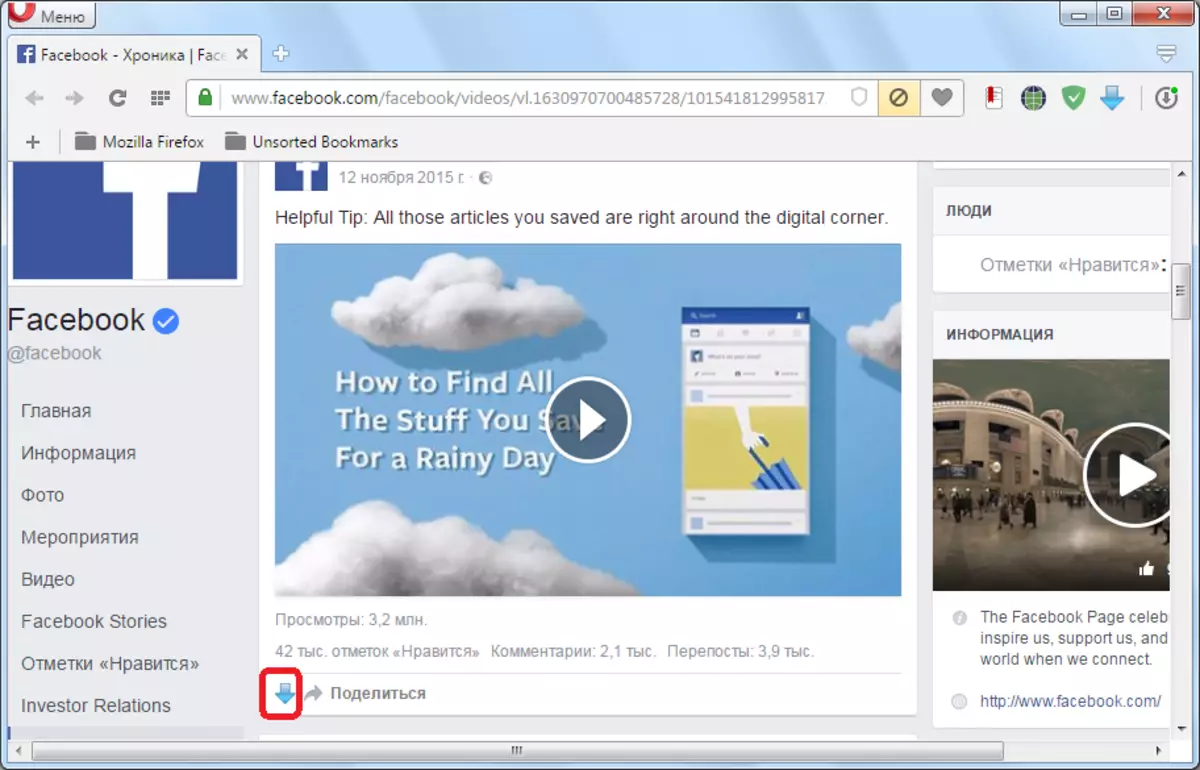
Også i innstillingene kan du bevare rullen under det opprinnelige filnavnet. Den siste parameteren er deaktivert som standard, men hvis du ønsker det, kan det slås på.
Deaktiver og fjern supplementet
For å deaktivere eller slette blits video nedlastingsverktøyet, åpne hovedmenyen i nettleseren, og konsekvent gå gjennom elementer, "utvidelse" og "utvidelser". Eller trykk på Ctrl + Shift + e-tastekombinasjonen.
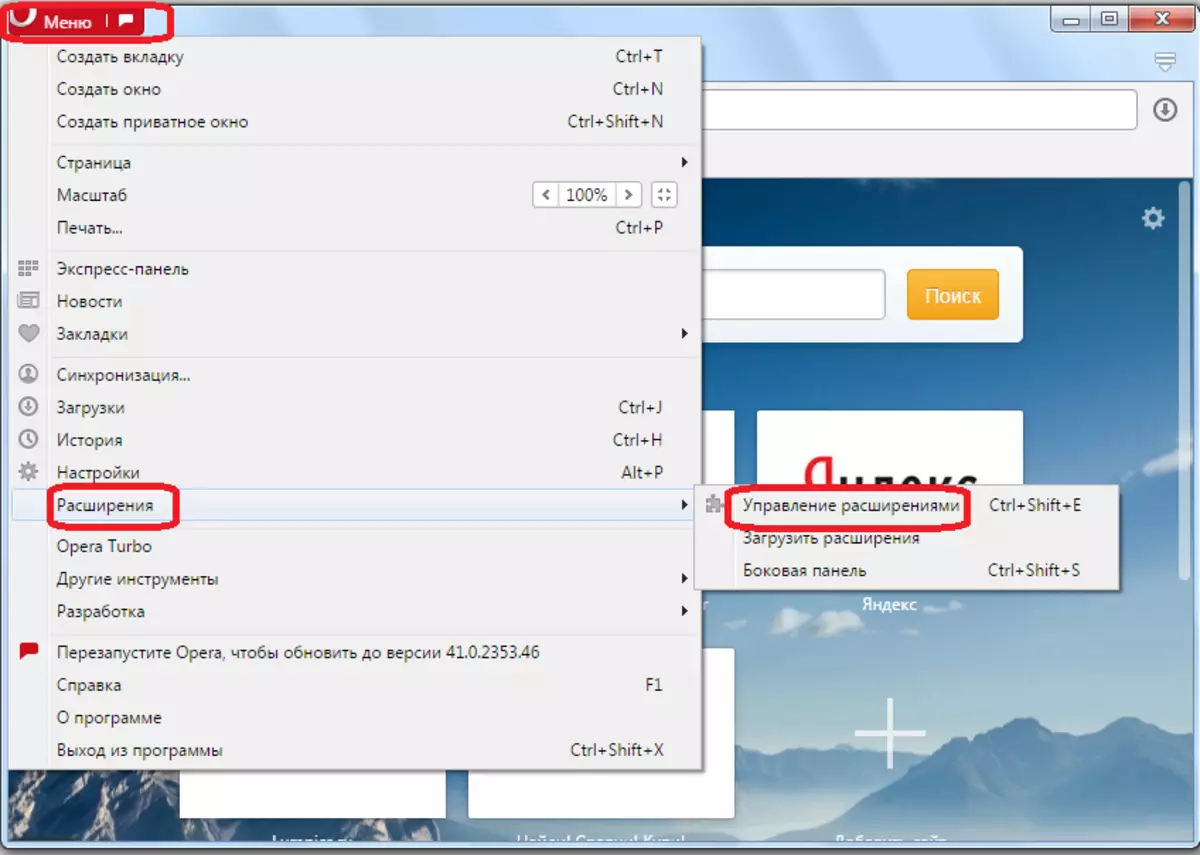
I vinduet som åpnes, ser vi etter navnet på supplementet du trenger. For å slå av den, klikker du bare på "Deaktiver" -knappen, som er berettiget.
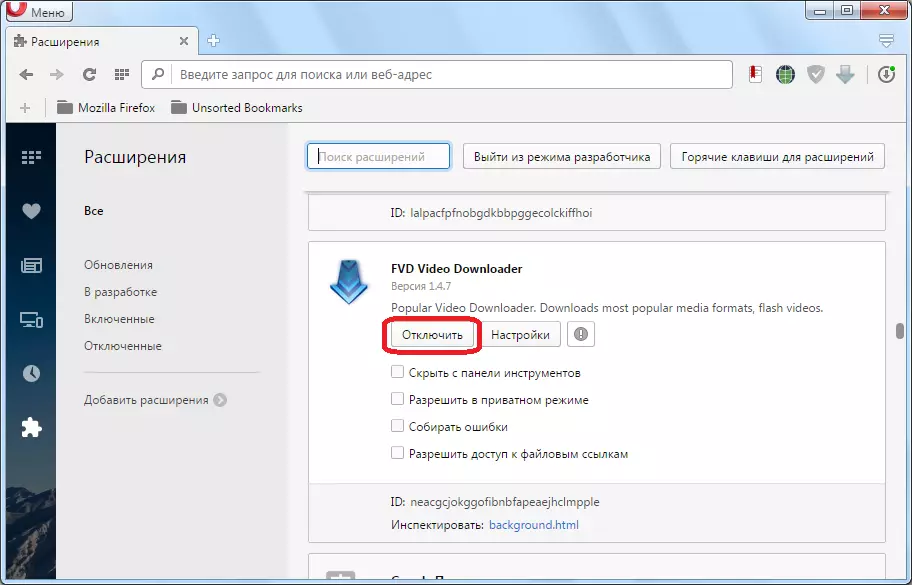
For å fjerne blitsen video nedlasting fra datamaskinen helt, klikk på korset, som vises øverst til høyre i blokken med kontrollinnstillingene for denne utvidelsen når du svinger markøren.
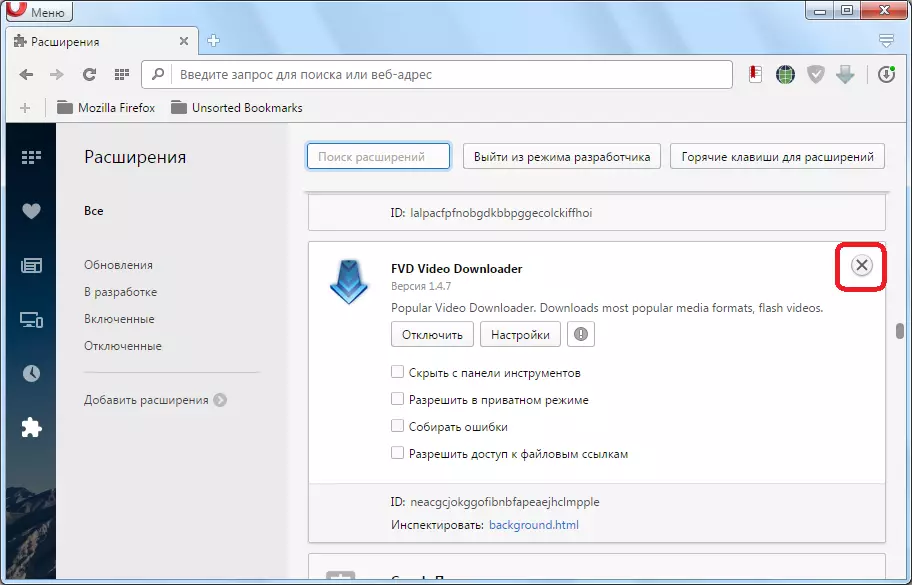
Som du kan se, er Flash Video Downloader Extension for Opera veldig funksjonell, og samtidig et enkelt verktøy for nedlasting av streaming video i denne nettleseren. Denne faktoren er forklart av sin høye popularitet blant brukere.
